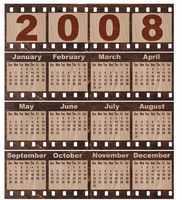
Sequenze temporali sono strumenti utili per mostrare gli eventi significativi in un periodo di tempo. È possibile utilizzare un diario in un documento di ricerca per visualizzare gli eventi principali sopra un tempo nella storia o addirittura come una lezione in classe per insegnare agli studenti l'importanza di ordine cronologico. Gli studenti possono imparare anche correlazione tra eventi esaminando le informazioni strutturate su una linea temporale. È possibile creare la propria timeline con clip art, diversi colori e tipi di carattere utilizzando Microsoft Excel.
Istruzioni
1
Pianifica il tuo diario prima del tempo. Lo schizzo su un pezzo di carta così è possibile fare riferimento ad esso come si progetta la timeline in Excel.
2
Aprire un nuovo foglio di lavoro in Excel.
3
Vai a "File" poi "Page Setup" e cambiare l'orientamento di pagina in orizzontale. Questo trasformerà il vostro foglio di lavoro orizzontale.
4
Trascinare il cursore dalla prima cella la lunghezza che si aspetta il tuo diario per prendere. Fare clic su "Formato", "Cellule", "Allineamento" e quindi seleziona la casella accanto a "Unisci celle" e fare clic su "OK".
5
Posizionare il cursore nella cella unita che appena creato e digitare il titolo del tuo diario. Fare clic sul pulsante di allineamento centro sotto opzioni di allineamento al centro il titolo. È possibile formattare le dimensioni e il tipo di carattere per il titolo sotto la scheda "Home" e il gruppo di "Font".
6
Saltare giù due o tre righe e quindi immettere le date desiderate incluse sul tuo diario, saltando una cella tra ciascuno di essi. Saltare una cella aiuterà a distanziare le date in modo da poter digitare le informazioni per l'evento e aggiungere elementi grafici.
7
Trascinare il cursore sopra la riga di celle sopra le date che immesse per evidenziarle. Iniziare alla data del prima e trascinarlo verso l'ultima data. La vernice può fare clic sull'opzione "Font" e scegliere un colore per il tuo diario.
8
Digitare brevi descrizioni degli eventi che coincidono con ogni data nella riga sotto quella data. È possibile modificare la dimensione e il tipo di carattere delle descrizioni sotto "Home" e poi "Font".
9
Trascinare il cursore sopra le righe con le date e le descrizioni per evidenziarli. Vai al pulsante "Orientamento" sotto l'opzione di allineamento per ruotare le date e le descrizioni. Il pulsante è una freccia inclinata con le lettere "a" e "b" su di esso. Scegliere una delle opzioni riportate oppure fare clic su "Formato celle allineamento" per personalizzare l'angolo. È possibile digitare l'angolo che si desidera o trascinare la linea nella finestra di "Orientamento" per l'angolo desiderato.
10
Andare su "Insert", "Illustrazioni" e "Immagini" per aggiungere un'immagine al tuo diario. È possibile scegliere un file è stato salvato o andare a "Clip Art" invece di "Immagini" e scegliere un grafico di Microsoft. Dopo aver selezionato il file o clip art, cliccaci sopra per inserirlo nel foglio di lavoro Cronologia.
11
Fare clic su e manipolare i controlli angolo intorno all'immagine per ridimensionare l'immagine.
12
Clicca sull'immagine e trascinare nella posizione desiderata sulla timeline.
13
Quando hai finito, salvare il tuo diario.